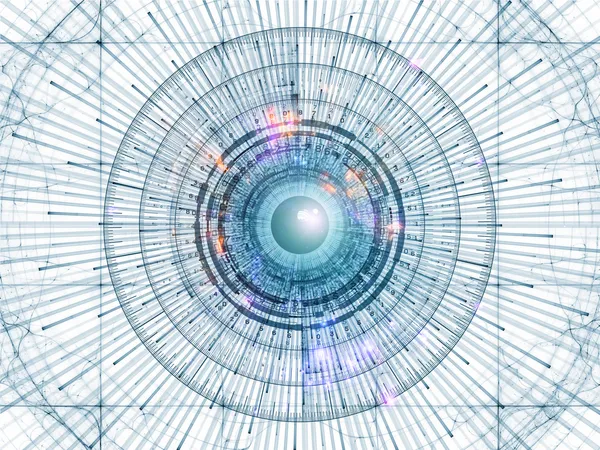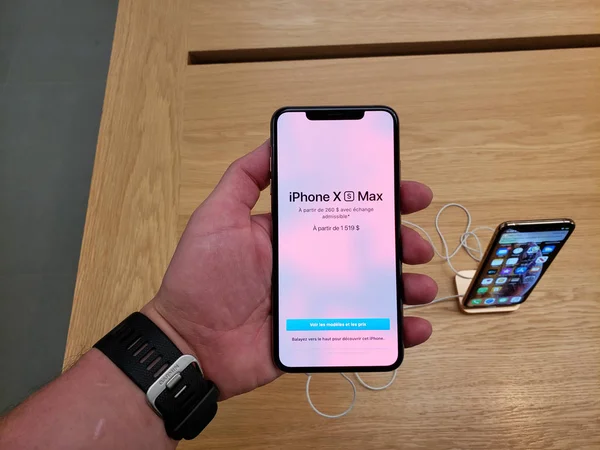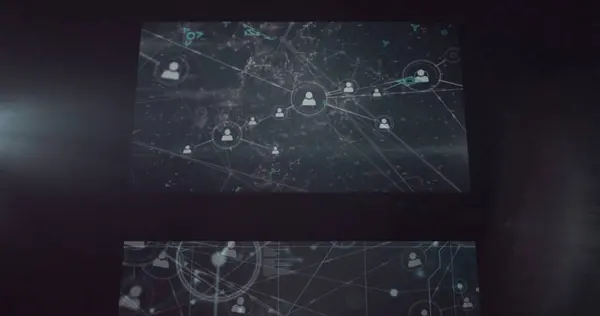在安卓设备日渐普及的今天,恶意软件层出不穷,安全厂商推出了各种防病毒工具,试图保护用户免受威胁。然而,Android 报毒事件频频发生,其中不乏误报、假报、甚至诱导式诈骗。如何快速分辨安卓报毒的真假?因此,如何快速、准确地分辨安卓系统的“报毒”是真威胁,还是假警报,已经成为每一位安卓用户、开发者、甚至企业信息安全从业人员必须掌握的核心能力。
一、什么是安卓报毒?
所谓“报毒”,是指防病毒软件或系统安全机制检测到某个应用或文件具有潜在安全风险,并提示用户采取相应措施(如删除、隔离或卸载)。这类“报警”通常基于以下几个检测方式:
| 检测方式 | 描述 |
|---|---|
| 特征码匹配 | 检测是否与已知病毒签名数据库中的样本特征匹配。 |
| 行为分析 | 通过静态/动态分析检测App是否执行可疑操作(如频繁读取短信、后台联网等)。 |
| 权限扫描 | 判断App申请的权限是否与其功能匹配,如天气App申请发短信权限属异常行为。 |
| 云端沙箱检测 | 上传APK至云端环境运行,观测其行为是否触发安全策略。 |
在正常使用中,用户常见的“报毒”情形如下:
- 从非官方渠道下载应用时收到报毒提示;
- 系统自带安全中心突然弹窗提示某App为“高风险”;
- 某些“优化大师”类App频繁弹出“发现病毒,请立即清理”之类广告;
- 浏览器访问页面时跳出“你中了病毒”类弹窗。
面对这些情境,必须判断其真实性,避免误删有用应用或陷入骗局。
二、快速分辨安卓报毒真假的七步流程
下面是一个实用的判断流程图,可作为每次遭遇报毒时的决策辅助工具:
[是否来自可信App市场?]
↓否
[是否为用户主动安装?]
↓是
[是否仅一个安全软件报毒?]
↓是
[报毒描述是否具体(行为+后果)?]
↓否
[网络搜索是否有大量误报记录?]
↓是
[误报]
步骤解析:
- 确认来源渠道
- 如果是从Google Play、华为应用市场、小米应用商店等官方渠道下载的App,报毒可能是误报。
- 若来源是第三方论坛、破解网站或第三方ROM预装,需提高警惕。
- 查看是否主动安装
有些病毒是通过短信钓鱼、网页自动跳转、App间互相下载等方式“悄悄”安装。若用户完全没有意识到该应用存在,则极有可能为木马。 - 比对多个安全软件的结果
单一安全软件提示风险,可能属于误报或商业竞争行为。可使用如下平台进行交叉验证: 平台名 功能 VirusTotal 支持多引擎(包括卡巴斯基、ESET、McAfee等)对APK文件扫描。 AV-Test 评估主流安全软件的查杀能力与误报率。 - 分析报毒描述的技术细节
真正的安全软件通常会给出具体描述,例如“该App在后台私自上传通讯录数据”或“频繁尝试提权操作”。反之,若提示为“强烈建议清理此文件”却无实质说明,通常是诱导广告。 - 借助APK反编译工具查看行为逻辑
高级用户可使用apktool、Jadx、MobSF等工具分析APK文件的权限使用、代码逻辑。例如:apktool d suspicious_app.apk -o output_folder若发现代码中频繁调用SmsManager.sendTextMessage()或Runtime.getRuntime().exec("su"),可判定存在风险行为。 - 检查用户权限请求列表
权限和功能是否匹配是识别风险的关键。例如: App 功能 合理权限 异常权限 电筒 CAMERA、FLASHLIGHT SEND_SMS、READ_CONTACTS 视频播放器 INTERNET、STORAGE_ACCESS ACCESS_FINE_LOCATION、CALL_PHONE - 搜索社区或安全论坛的反馈
若报毒App在知名论坛(如 XDA、知乎、酷安)上被用户广泛讨论并确认安全,则可基本判断为误报。否则需进一步验证。
三、常见安卓报毒的真伪案例解析
案例一:绿色守护(Greenify)被安全助手误报
背景:某国内品牌安全软件提示“绿色守护具备后台自启动能力,风险较高”。
分析:
- 来源:Google Play;
- 权限请求合理(后台优化需使用无障碍);
- 多个第三方安全工具未报毒;
- 社区反馈明确指出该安全软件为竞争性误报。
结论:误报。
案例二:破解版VPN App安装后频繁弹窗要求“ROOT授权”
分析:
- 来源为破解论坛;
- 安装后自动运行并持续获取超级用户权限;
- 使用VirusTotal扫描后,有18个引擎提示为“Spyware”、“Riskware”;
- 动态行为中捕捉到尝试修改
/system/hosts文件。
结论:真实病毒,建议卸载并全盘查杀。
案例三:浏览器中弹窗提示“你的设备感染了13个病毒”
分析:
- 弹窗来源非本地App,而是网页脚本;
- 内容使用危言耸听式广告,诱导用户下载某优化工具;
- 页面跳转存在“设备型号适配”伪装(如模仿小米系统提示框);
- 类似案例被国家网安部门多次通报。
结论:假报毒+钓鱼行为,应立即关闭页面,勿下载安装任何推荐App。
四、如何防止被安卓“假报毒”误导?
为避免上当受骗或误删有用软件,建议采取如下防范措施:
- 使用官方应用市场:尽量避免从未知来源下载APK;
- 禁用未知来源安装权限:在“开发者选项”中关闭或限制此权限;
- 安装多个安全引擎的查杀工具:如Bitdefender、ESET Mobile、Dr.Web等;
- 定期备份数据与系统镜像:若遭到木马破坏,可快速恢复;
- 学习基本APK分析技能:如使用
Jadx查看主要类与方法行为; - 避免使用破解软件与系统修改工具:尤其是未经验证的ROOT工具和游戏Mod。
五、常见安全软件误报率对比(2025年AV-Test数据)
| 安全软件 | 查杀率(实时) | 误报率(低越好) |
|---|---|---|
| Bitdefender | 99.8% | 0.0% |
| Norton Mobile | 99.7% | 0.2% |
| Dr.Web Light | 98.9% | 0.1% |
| 360 Mobile Guard | 97.0% | 1.6% |
| 百度手机卫士 | 96.2% | 2.1% |
由此可见,部分国产安全工具因策略激进,误报率相对较高。选择更成熟的国际产品,能够在确保查杀能力的同时减少误判干扰。
六、开发者如何减少App被误报?
对于App开发者来说,应用被误报不仅损害品牌信誉,还可能影响分发与收益。应采取如下策略:
- 避免调用敏感API(如动态权限申请、隐式广播注册);
- 主动向安全厂商提交白名单申请;
- 使用标准签名机制(如V2/V3);
- 加强代码混淆以防被静态误识别为病毒;
- 发布前在VirusTotal等平台进行多引擎扫描;
- 加入开发者社区获取第一手误报反馈。
从用户的角度看,准确分辨安卓报毒的真伪需要兼具常识判断与技术手段。而对安全从业者来说,更系统的分析流程和工具掌握是保障数字安全的基础。只有建立科学的评估体系,才能有效抵御真威胁,同时不被假警报所迷惑。